Содержание
Скайп недавно выпустил версию функция общего доступа к экрану для мобильных устройств и она отлично работает. Вы можете поделиться экраном своего телефона во время видеозвонка и использовать его, чтобы делиться презентациями, находить дату или даже помогать родителям, когда они не могут понять, как пользоваться YouTube. Давайте посмотрим, как поделиться своим экраном в Skype.
Skype выпустил эту функцию для веб-клиентов и клиентов для настольных компьютеров несколько месяцев назад, а теперь она появилась и на мобильных устройствах. Я перечислю способы совместного использования экрана с помощью Skype как на мобильном устройстве, так и на компьютере.
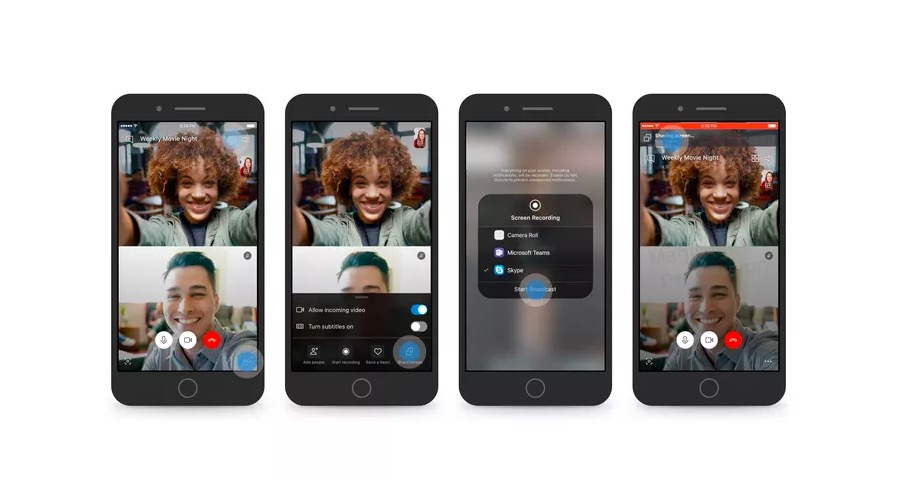
Читать: Как включить режим размытия в Skype
Демонстрация экрана в Skype Mobile
Во-первых, вам понадобится последняя версия Skype на вашем мобильном телефоне. Перейдите в Play Маркет и обновите приложение Skype. После этого откройте приложение и войдите в свою учетную запись Skype, если вы еще этого не сделали.
Читайте также: Камера не работает в Skype для Windows 10? Попробуйте это исправление
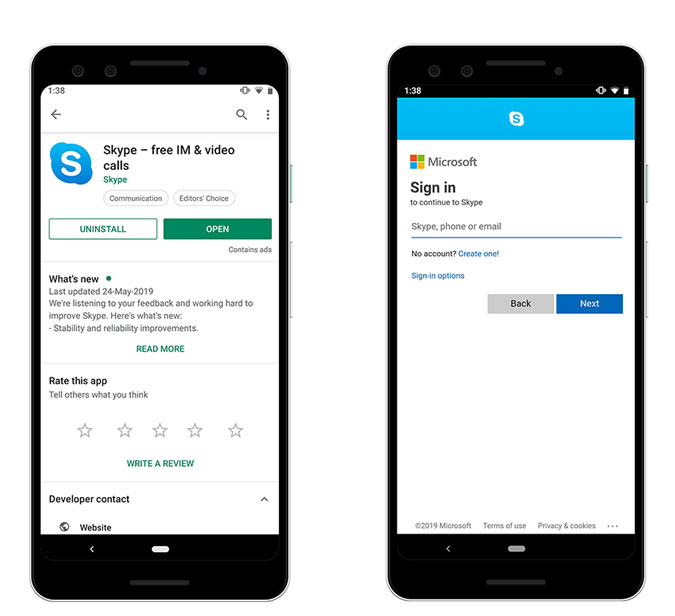
Чтобы поделиться своим экраном с другим человеком, вам нужно сначала позвонить в Skype. Вам не обязательно совершать видеозвонок, чтобы поделиться своим экраном с другим пользователем: аудиовызовы работают так же хорошо.
Нажмите на имя пользователя, чтобы открыть цепочку разговора, и коснитесь значка видеовызова или значка аудиовызова в правом верхнем углу. Ваш звонок начнет связываться с пользователем.
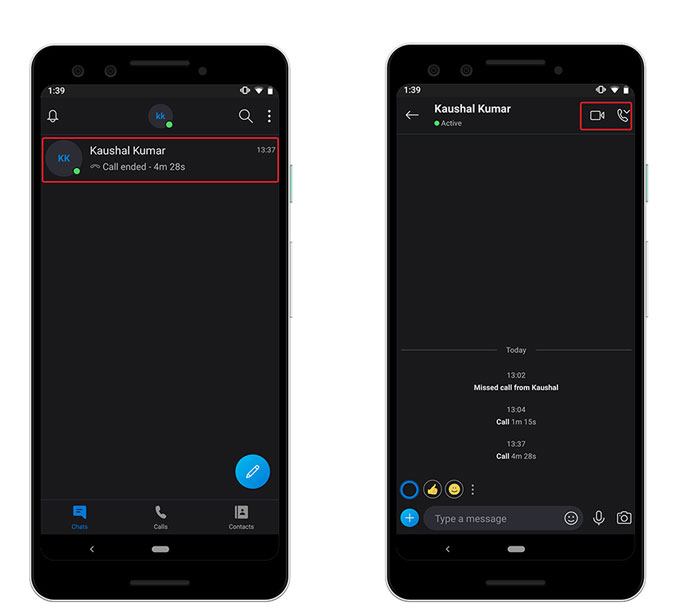
После установления соединения коснитесь трех точек в правом нижнем углу, чтобы открыть доступные параметры. Вы увидите Поделиться экраном. нажмите кнопку, чтобы активировать функцию совместного использования экрана. Вам будет предложено сообщить, что другой человек может видеть всю информацию. нажмите «Начать сейчас», чтобы начать трансляцию экрана вашего мобильного телефона.
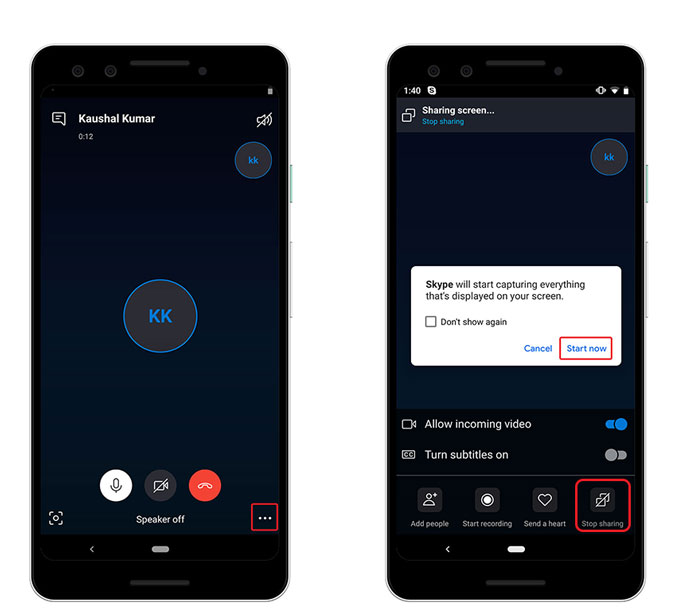
Готово, собеседник увидит экран в реальном времени. Эта функция не зависит от платформы, поэтому вам не придется беспокоиться о том, что вы используете мобильный телефон или компьютер: ваш экран можно использовать на любой платформе. Трансляция идет с небольшой задержкой, поэтому, если вы собираетесь что-то объяснять во время конференции, обязательно учтите задержку.
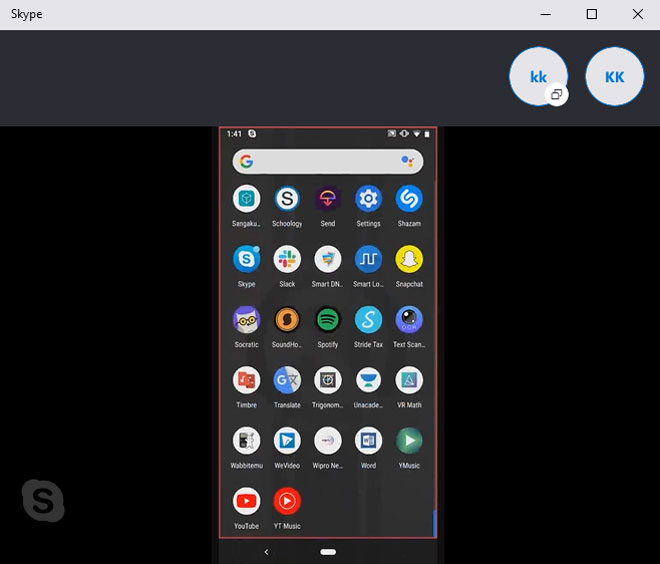
Демонстрация экрана на рабочем столе Skype
В Skype уже давно есть функция совместного использования экрана с другими пользователями во время разговора. Как и в случае с мобильными устройствами, поделиться своим экраном на других платформах, таких как Linux, Mac, Windows 10, также довольно просто. Просто откройте приложение Skype на рабочем столе или компьютере Mac. Войдите в свою учетную запись Skype и нажмите на пользователя, которому хотите позвонить по видеосвязи.
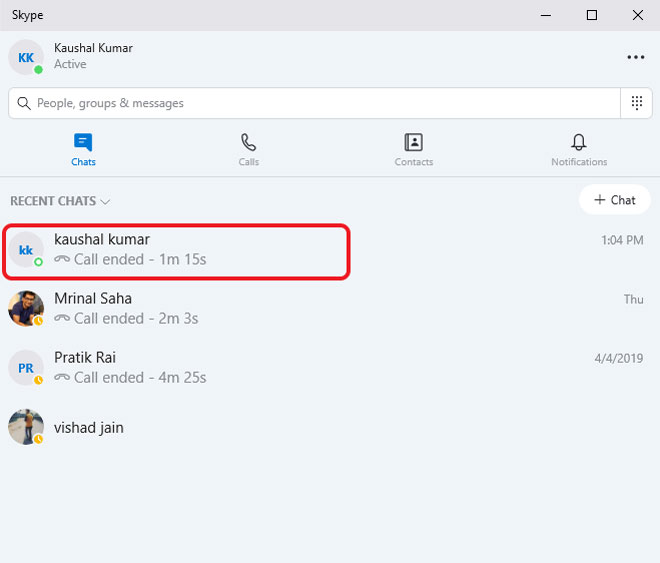
Вы можете совершить видео- или аудиовызов, чтобы показать пользователю свой экран. Чтобы начать звонок, просто нажмите на значок видео или телефона в правом верхнем углу.
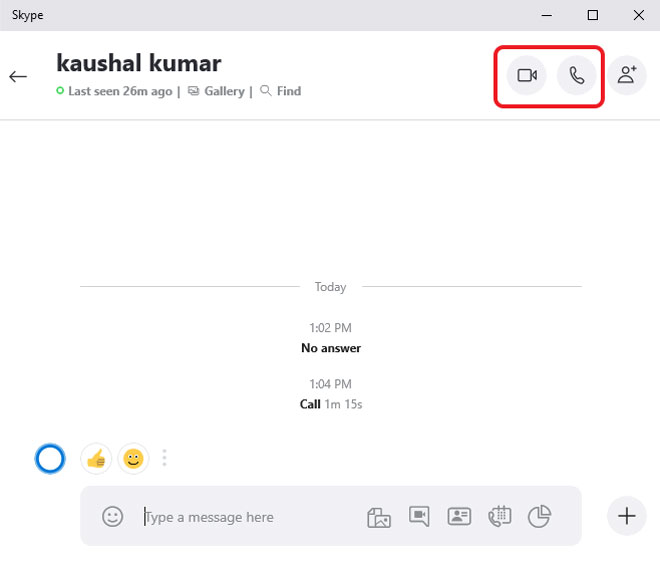
После установления соединения нажмите три точки в правом нижнем углу окна Skype. Откроется список опций, и вы увидите экран «Поделиться». Нажмите «Экран «Поделиться», чтобы начать трансляцию.
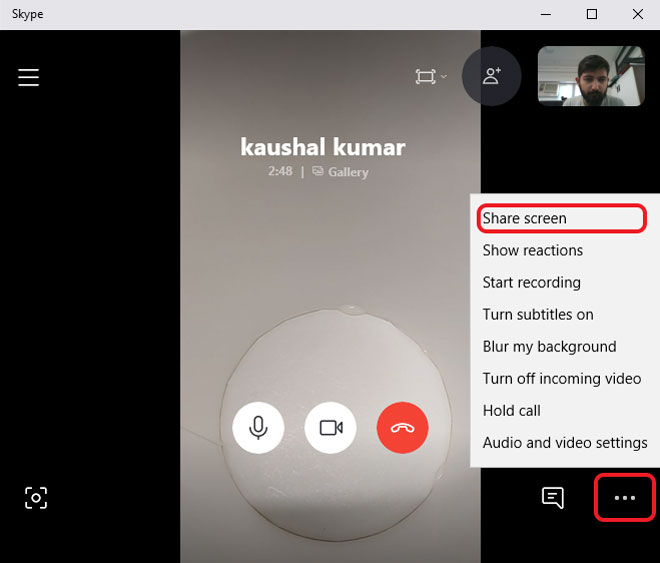
Skype покажет собеседнику весь ваш экран и отправит вам уведомление. Вы также можете поделиться внутренним звуком вашего компьютера, что может пригодиться, если вы пытаетесь показать ему презентацию.
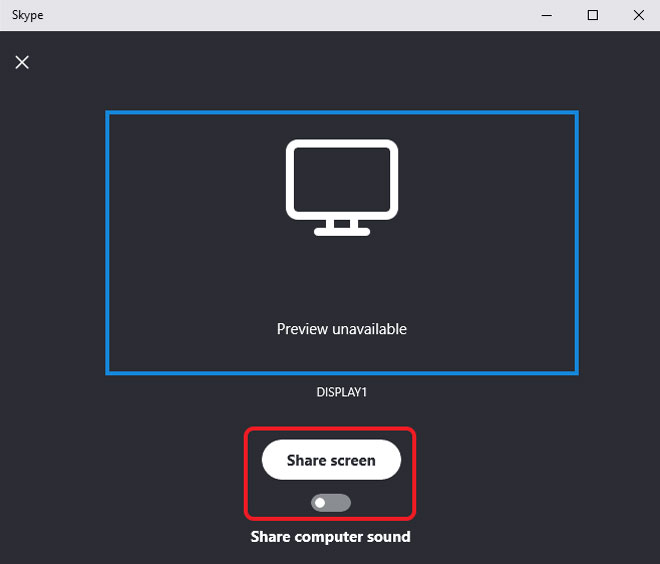
Именно так ваш экран будет проецироваться на другого пользователя.
Прочитано: Лучшие бесплатные приложения для обмена мгновенными сообщениями для бизнеса
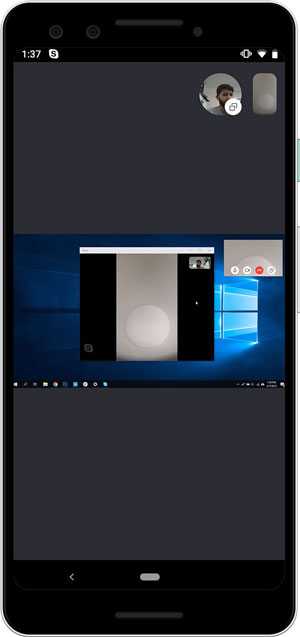
Ограничения
Совместное использование экрана, хотя и относительно простое, имеет некоторые ограничения. Например, только одна сторона может одновременно делиться экраном. Если другая сторона решит начать трансляцию в любой момент во время конференции, ваша трансляция будет отключена без какого-либо уведомления.
Skype — не единственный сервис, предлагающий функции совместного использования экрана. GoTo Meeting, Zoom и даже Световой луч позволяют одновременно демонстрировать экран и общаться в чате. Проверьте это.
Поделиться экраном в Skype
Это два метода, которые вы можете использовать для демонстрации экрана в Skype. Оба метода абсолютно одинаковы, и вы можете мгновенно включить или выключить трансляцию. Он дает вам постоянное уведомление о том, что вы делитесь своим экраном с другим человеком, чтобы вы не ставили себя в неловкое положение. Что вы думаете об этой функции и требует ли она каких-либо изменений? Дайте нам знать в комментариях ниже.
